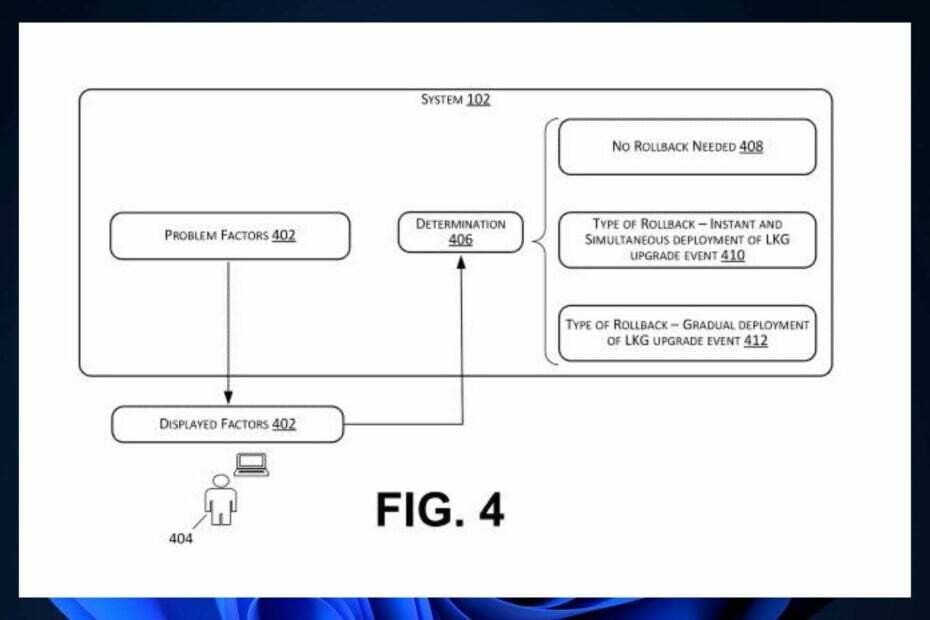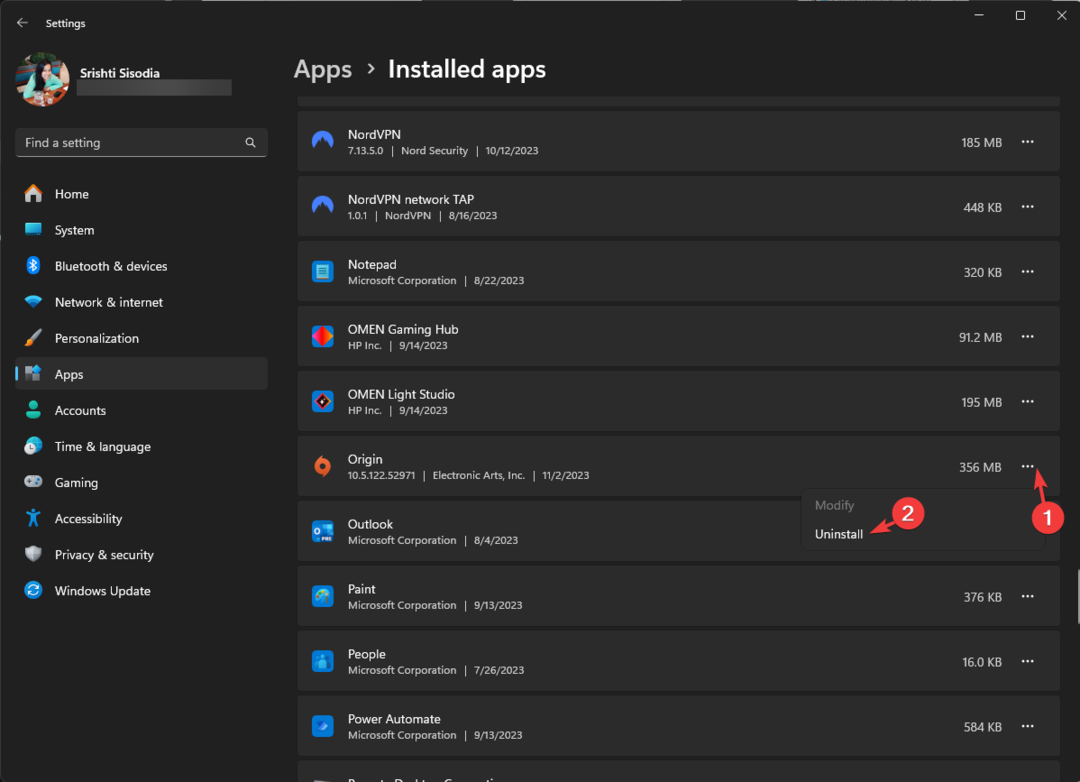Egyes játékosok összeomlást tapasztalnak, amikor a játékban az Új gombra kattintanak
- A Fallout 3 egy jól ismert videojáték, amely 2008-ban jelent meg.
- Mivel a játék már elég régi, a Windows 11-en futó kompatibilitási problémákra kell számítani.
- A nem megfelelő grafikus kártya is okozhatja ezt a problémát.
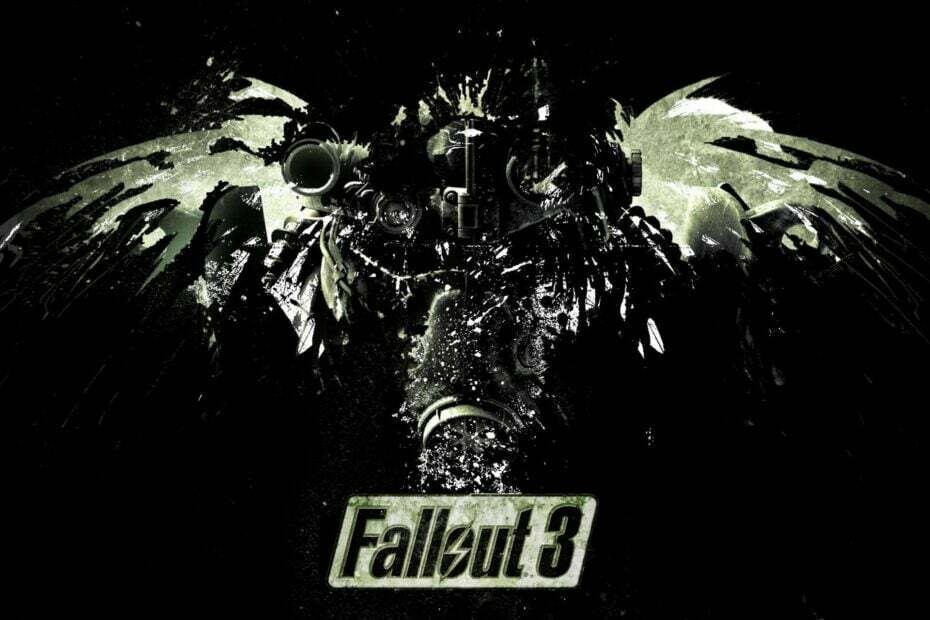
xTELEPÍTÉS A LETÖLTÉSI FÁJLRA KATTINTVA
Ez a szoftver folyamatosan üzemben tartja illesztőprogramjait, így megóvja Önt a gyakori számítógépes hibáktól és hardverhibáktól. Ellenőrizze az összes illesztőprogramot most 3 egyszerű lépésben:
- Töltse le a DriverFix-et (ellenőrzött letöltési fájl).
- Kattintson Indítsa el a szkennelést hogy megtalálja az összes problémás illesztőprogramot.
- Kattintson Frissítse az illesztőprogramokat új verziók beszerzése és a rendszer hibáinak elkerülése érdekében.
- A DriverFix-et letöltötte 0 olvasói ebben a hónapban.
A Fallout 3 egy jól ismert videojáték, amely Windows PC-n is játszható. PC-n sokan játszanak a Fallout 3-mal. Sok felhasználónak azonban problémái vannak ezzel a játékkal a Windows 11 rendszeren.
Ez a probléma a Windows 10 rendszerben is jelen volt. Ez azért van, mert a játék nem kompatibilis a Windows legújabb verziójával. Emiatt sok felhasználó így számolt be: a Fallout 3 nem indul el Windows 11-en, vagy folyamatosan kilép magától.
A Fallout 3 a Bethesda által 2008-ban kiadott Fallout sorozat harmadik kiegészítője. Ezért a játék a Windows 7 és 10 előtt készült, és elsősorban Vistára készült.
Tehát a Fallout 3 nem mindig működik, amikor egyes játékosok megpróbálják lejátszani a Windows 11 rendszerben. Ezenkívül egyes játékosok a Fallout 3 Windows 11 összeomlását tapasztalják, amikor a játékban az Új gombra kattintanak.
Ha ezeket a problémákat tapasztalja a Fallout 3 Windows 11 rendszeren való lejátszása során, akkor nem kell aggódnia, mivel ebben a cikkben néhány javítást biztosítunk.
Miért omlik össze folyamatosan a Fallout 3-am PC-n?
1. Problémák a grafikus kártyával
A játék összeomlásának fő oka általában a videóbeállításokkal, más szóval a Fallout 3 játék grafikai beállításaival kapcsolatos.
Ha olyan számítógépe van, amely megfelel a minimális rendszerkövetelményeknek, csökkentenie kell a grafikát. Sajnos az is összeomolhat, ha a grafikus illesztőprogramja elavult.
2. Nem kompatibilis Windows operációs rendszer
A Fallout 3 egy Windows 7-re tervezett játék; így a játék nem kompatibilis a Windows 11 PC-vel.
3. Elavult Fallout 3 játék
A Fallout 3 játék elavult verziójának használata Windows 10 PC-n a játék összeomlását okozhatja játék közben.
4. Az automatikus mentés funkció engedélyezve van
Ha a Fallout 3 játékban lévő mentéseket a Steam Cloudba menti, előfordulhat, hogy a játék összeomlik.
5. Ütközés a Windows Live szoftverrel
Szakértői tipp: Néhány PC-problémát nehéz megoldani, különösen, ha sérült adattárakról vagy hiányzó Windows-fájlokról van szó. Ha problémái vannak a hiba kijavításával, előfordulhat, hogy a rendszer részben meghibásodott. Javasoljuk, hogy telepítse a Restoro eszközt, amely átvizsgálja a készüléket, és azonosítja a hibát.
Kattints ide a letöltéshez és a javítás megkezdéséhez.
A számítógépére telepített Windows Live szoftver akadályozhatja a Fallout 3 játékban való játékot.
A Fallout 3 működik Windows 11-en?
Ha megnézi a Fallout 3 weboldalát a Steamen, észre fogja venni, hogy a Fallout 3 nincs optimalizálva a Windows 7 és újabb verziókra. De a Windows 11 rendszerrel való kompatibilitás módosításával továbbra is megtalálhatja a módját, hogy lejátszhassa a Windows 11 rendszerű számítógépén.
Egy igazi játékosnak a legjobb böngészőre van szüksége
Fejezze be a játékbeállítást az Opera GX segítségével. Ez egy játékosok számára kialakított, testreszabható böngésző futurisztikus dizájnnal és játékközpontú felülettel. Ez magában foglalja az erőforrás-felhasználás optimalizálását: CPU, RAM és sávszélesség-korlátozók.
A böngésző integrálható a Twitch, Discord és más hírnökökkel, valamint egy játékhírcsatorna új megjelenési naptárral, versenyinformációkkal és egyéb játékeseményekkel. Sőt, hogy a látás a játékelemekre koncentráljon, az Opera GX tartalmaz egy könnyen engedélyezhető sötét témát is.

Opera GX
Játsszon játékokat késés nélkül, csevegjen társaival, és kövessen minden újdonságot!
Szerezd meg az Opera GX-et
Mit tehetek, ha a Fallout 3 folyamatosan összeomlik Windows 10/11 rendszeren?
1. Futtassa a Fallout 3-at kompatibilitási módban
- Nyissa meg a File Explorert a ablakok + gomb E gyorsbillentyű hozzá.
- Nyissa meg a Fallout 3 Steam mappáját a File Explorerben a következő útvonalon:
C:\Program Files (x86)\Steam\steamapps\common\Fallout 3 - Ezután kattintson a jobb gombbal a Fallout 3 EXE fájl kiválaszt Tulajdonságok.
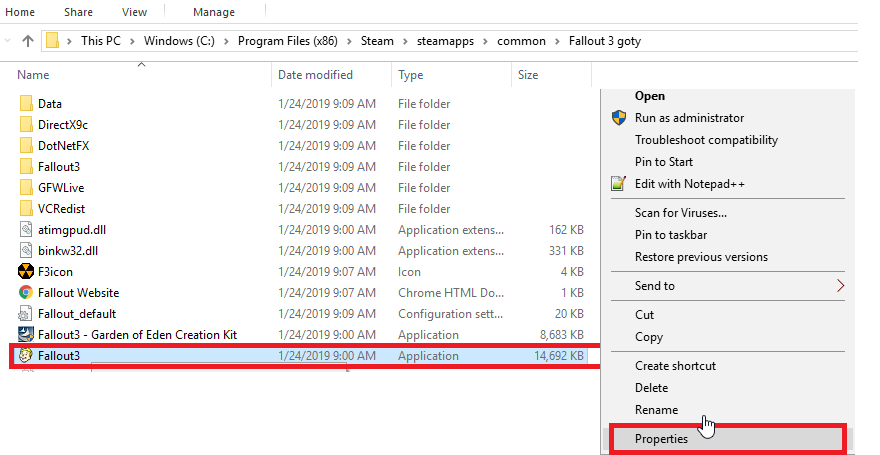
- Ezután válassza ki a Kompatibilitás lap a játék tulajdonságai ablakban.
- Válaszd ki a Futtassa ezt a programot kompatibilitási módban a beállításhoz.
- Ezután válassza ki Windows XP (Service Pack 3) a platform legördülő menüjében.
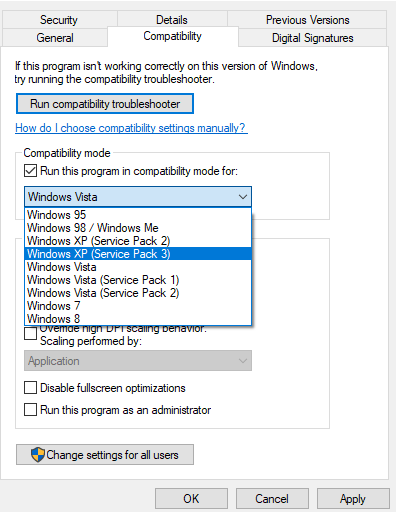
- Ezenkívül jelölje be a jelölőnégyzetet a Futtassa ezt a programot rendszergazdaként választási lehetőség.
- Kattintson Alkalmaz a beállítások mentéséhez, majd kattintson a gombra rendben gombot a kilépéshez.
Ha a Fallout 3 nem működik a Windows 11 rendszerben, ez gyakran egy kompatibilitási probléma, amely kompatibilitási móddal megoldható. Ha azonban a Fallout 3 mégis összeomlik, próbálkozzon a következő javítással.
2. A Windows Game Live telepítése
- Belép Játékok Windows Live rendszerhez a Google-ban, amint az alább látható.
- Ezután kattintson a GFWL – Microsoft hivatkozásra a keresési eredmények tetején. (ezzel letölti a Games for Windows Live telepítőjét)

- Nyissa meg a Games for Windows Live letöltött mappát.
- Ezután kattintson a gfwlivesetup.exe fájlra a szoftver telepítőjének megnyitásához, és kövesse a képernyőn megjelenő utasításokat.
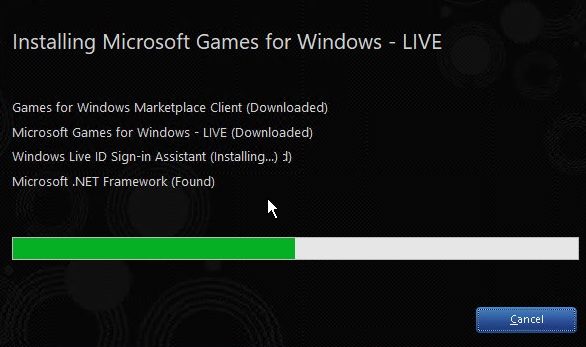
- Indítsa el a Games for Windows Live szoftvert, miután telepítette, és várja meg, amíg letölti az összes szükséges további fájlt.
- A diszkord magas CPU-használatot okoz: 5 módszer a megoldásra 2022-ben
- A Twitch ellenőrző kód nem működik: 3 módszer a gyors javításra
- A legjobb Discord-kiterjesztések a funkcionalitás javítására
3. Ellenőrizze, hogy frissítenie kell-e a grafikus kártya illesztőprogramját
A játékok GPU-igényes alkalmazások, így a videó-illesztőprogramokkal kapcsolatos bármilyen probléma szörnyű játékélményt vagy akár játék közbeni hibákat is eredményezhet.
Ennek ellenére, ha a fentiek bármelyikét tapasztalod a Fallout 3 játék közben, akkor a lehető leghamarabb frissítsd a grafikus illesztőprogramokat.
Ennek leggyorsabb módja egy dedikált illesztőprogram-frissítő, például a DriverFix, mivel ez garantálja a legújabb illesztőprogramokat az aktuális hardverhez.
Ez a termék rendkívül könnyű, és a számítógép átvizsgálása után másodperceken belül megtalálja az összes elavult, törött vagy hiányzó illesztőprogramot.
⇒ Használja a DriverFixet
A fenti javítások mindegyikét próbálja ki (ne fáradjon a következővel, ha elégedett az egyik használatával). Ezek azok a valószínű megoldások, amelyek beindítják a Fallout 3-at, így játszhat a játékkal Windows 11 rendszeren.
Cikkünk a hogyan kell játszani a régi játékokat további tippeket is tartalmaz az elavult játékok Windows 11 rendszerben való futtatásához.
Hatékonyak voltak a fenti megoldások? Tudassa velünk az alábbi megjegyzések területen.
 Még mindig problémái vannak?Javítsa ki őket ezzel az eszközzel:
Még mindig problémái vannak?Javítsa ki őket ezzel az eszközzel:
- Töltse le ezt a PC-javító eszközt Kiváló értékelést kapott a TrustPilot.com oldalon (a letöltés ezen az oldalon kezdődik).
- Kattintson Indítsa el a szkennelést hogy megtalálja azokat a Windows-problémákat, amelyek számítógépes problémákat okozhatnak.
- Kattintson Mindet megjavít a szabadalmaztatott technológiákkal kapcsolatos problémák megoldására (Exkluzív kedvezmény olvasóinknak).
A Restorót letöltötte 0 olvasói ebben a hónapban.